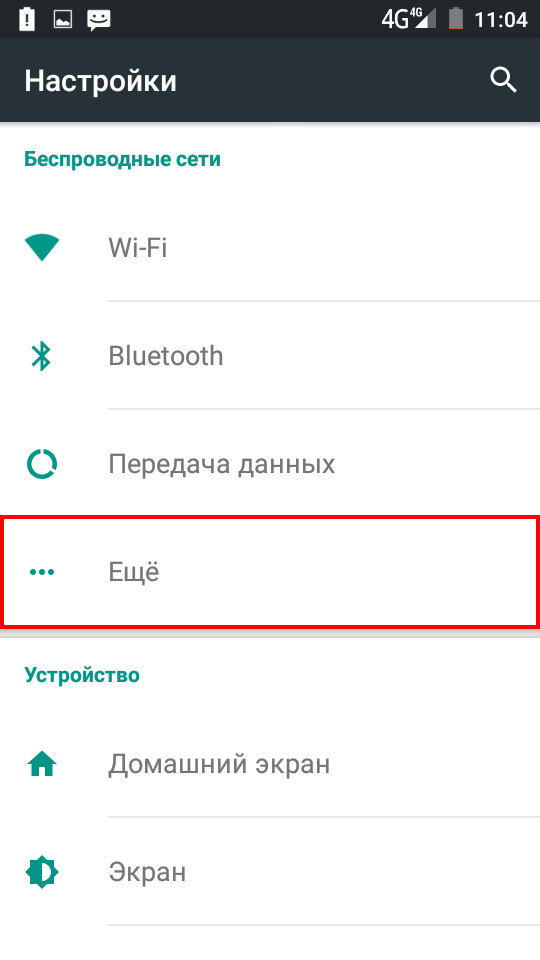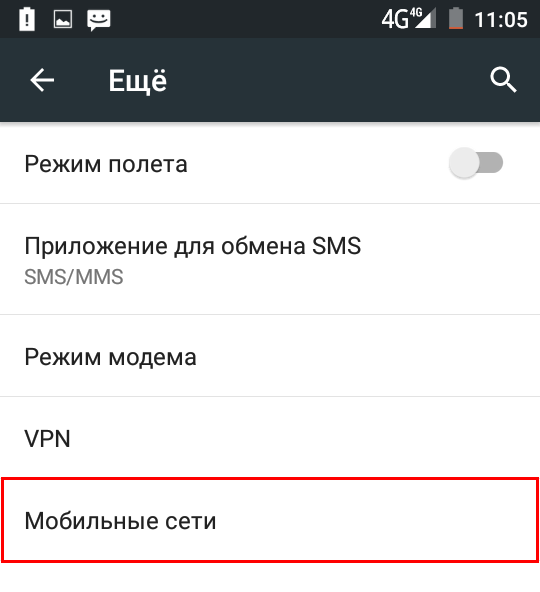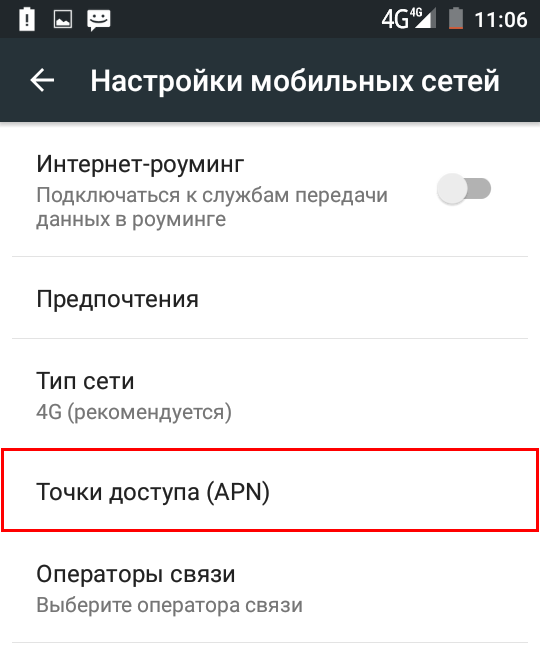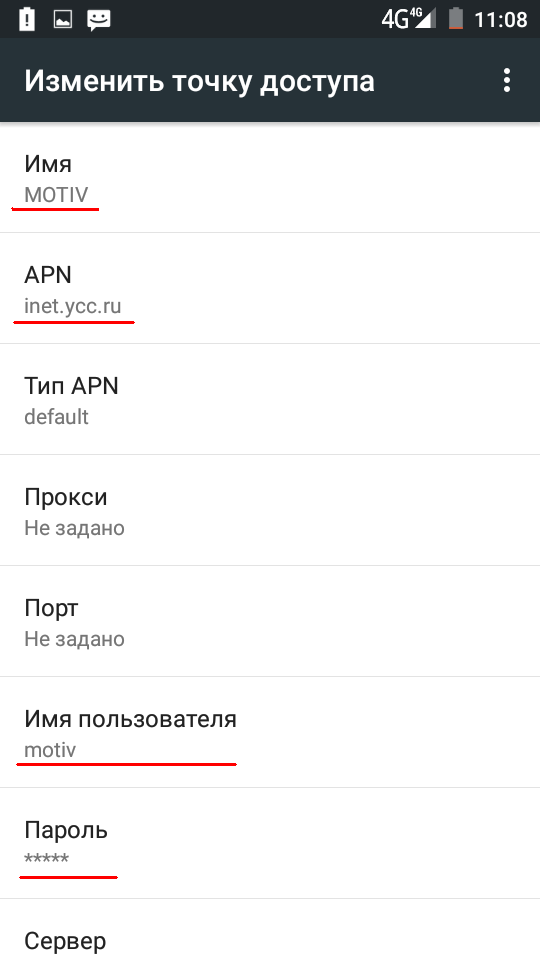Как Настройка 4G LTE 5G Интернета и MMS МОТИВ на айфоне андроид роутера.
Настройка Интернета андроид
Android :- Меню – Настройки – Сотовая связь – Сотовые данные – Сотовая сеть передача данных. (+ APN)
iPhone :- Меню – Настройки – Сотовая связь – Сотовые данные – Сотовая сеть передача данных. (+ APN)
| Имя | MOTIV |
| APN | inet.ycc.ru |
| Прокси | Не задано |
| Порт | Не задано |
| Имя пользователя | motiv |
| Пароль | motiv |
| Сервер | Не задано |
| MMSC | Не задано |
| Прокси MMS | Не задано |
| Порт MMS | Не задано |
| MCC | 250 |
| MNC | 35 |
| Тип аутентификации | Нет |
| Тип APN | default |
| Протокол APN | Ipv4 |
| Протокол APN в роуминге | Ipv4 |
| APN Enable/disable APN | APN |
| Канал | Не задано |
| Тип MVNO | Нет |
| Значение MVNO | Не задано |
После создания точки доступа или ее редактирования нажми «Сохранить». Для корректной работы перезагрузи телефон/планшет.
4G роутер Мотив – это удобное устройство, которое позволяет настроить беспроводной доступ в интернет с использованием сети 4G. Этот роутер обеспечивает стабильное и быстрое подключение к сети, что позволяет наслаждаться высокоскоростными интернет-подключениями даже в удаленных местах.
Настройка 4G роутера Мотив является простым и понятным процессом. В данной статье представлена подробная инструкция по настройке, которая поможет вам быстро соединиться с интернетом. Вам не потребуется большое количество времени и специфических навыков – всего несколько простых шагов, и вы будете готовы к использованию своего 4G роутера Мотив.
Сначала вам необходимо подключить роутер к источнику питания и включить его. После этого вы можете подключиться к сети Wi-Fi, которую генерирует роутер. Используйте данные Wi-Fi сети и пароль, указанные в документации или на корпусе роутера, для подключения к ней со своего устройства. После успешного подключения вы сможете наслаждаться высокоскоростным доступом в интернет и использовать все возможности, которые предоставляет 4G роутер Мотив.
Содержание
- Настройка 4G роутера Мотив:
- Подробная инструкция для быстрого подключения
- Выбор подходящего роутера Мотив:
- Как определить оптимальную модель
- Распаковка и подготовка к использованию:
- Основные шаги для начала настройки
Для быстрого подключения роутера Мотив к сети 4G необходимо выполнить следующие шаги:
- Убедитесь, что у вас есть активная SIM-карта, поддерживающая 4G-соединение.
- Вставьте SIM-карту в слот, предназначенный для этого, на задней панели роутера.
- Подключите роутер к электрической сети с помощью прилагаемого адаптера питания и включите его кнопкой питания.
- Дождитесь, пока индикаторы на передней панели роутера начнут мигать, указывая на то, что роутер готов к настройке.
- Соедините компьютер или другое устройство с роутером. Для этого используйте Wi-Fi или подключите его к роутеру с помощью Ethernet-кабеля.
- Откройте веб-браузер и введите IP-адрес роутера в адресной строке. Обычно это 192.168.1.1 или 192.168.0.1. Нажмите Enter, чтобы продолжить.
- В появившемся окне введите имя пользователя и пароль для доступа к настройкам роутера. Если у вас нет этих данных, проверьте документацию на роутер или обратитесь к поставщику услуг.
- Перейдите в раздел настроек, связанный с подключением к сети 4G. Обычно он называется «Настройки соединения» или «Мобильный интернет».
- Выберите соответствующий оператор сотовой связи из списка доступных или введите его вручную, если он не отображается.
- Введите данные, предоставленные вашим оператором сотовой связи, включая апн (access point name) и другие необходимые параметры.
- Сохраните внесенные изменения и перезагрузите роутер.
После выполнения этих шагов ваш 4G роутер Мотив будет готов к использованию и вы сможете наслаждаться быстрым и надежным интернет-соединением.
Подробная инструкция для быстрого подключения
Для быстрого и удобного подключения 4G роутера Мотив, следуйте нижеперечисленным шагам:
- Перед началом настройки убедитесь, что у вас есть все необходимое оборудование и активирована SIM-карта с поддержкой 4G.
- Вставьте SIM-карту в специальный слот для SIM-карты на задней панели роутера. Убедитесь, что SIM-карта вставлена правильно и надежно закреплена.
- Подключите роутер Мотив к источнику питания с помощью прилагаемого адаптера и провода питания.
- Подождите, пока роутер полностью запустится и установит соединение с оператором связи. Это может занять несколько минут.
- Настройте подключение к интернету. Для этого откройте веб-браузер на своем устройстве и введите IP-адрес роутера в адресной строке. Обычно IP-адрес указывается на наклейке на задней панели роутера.
- В открывшемся интерфейсе учетной записи роутера введите логин и пароль по умолчанию. Обычно они указаны в инструкции к роутеру. Если логин и пароль не указаны или вы их потеряли, обратитесь к службе поддержки оператора связи.
- После успешной авторизации в интерфейсе учетной записи роутера, перейдите в раздел настроек соединения и выберите тип подключения 4G.
- Заполните необходимые поля, такие как имя оператора, APN (точка доступа), логин и пароль, которые предоставляет оператор связи. Убедитесь, что все данные введены правильно.
- Сохраните настройки и перезагрузите роутер.
- После перезагрузки роутер должен успешно подключиться к 4G-сети оператора связи и предоставить вам доступ к высокоскоростному интернету.
Теперь вы можете наслаждаться стабильным и быстрым интернет-соединением с помощью 4G роутера Мотив.
Выбор подходящего роутера Мотив:
Перед тем, как приступить к настройке 4G роутера Мотив, вам потребуется выбрать подходящую модель. При выборе роутера Мотив, обратите внимание на следующие критерии:
- Совместимость с оператором связи: Перед покупкой убедитесь, что роутер поддерживает работу с вашим оператором мобильной связи. Проверьте список поддерживаемых операторов в описании модели роутера.
- Скорость подключения: Если вам необходимо быстрое подключение к интернету, выбирайте роутер Мотив с поддержкой высокоскоростных сетей 4G LTE. Обратите внимание на указанные максимальные скорости передачи данных для разных моделей.
- Поддержка дополнительных функций: Если у вас есть особые требования, такие как подключение к VPN, наличие беспроводных интерфейсов, настройка гостевого доступа и прочие функции, убедитесь, что выбранный роутер Мотив их поддерживает.
- Бренд: Обратите внимание на репутацию бренда роутера Мотив. Известные и надежные бренды обычно предлагают более качественные и надежные роутеры.
- Цена: Сравните цены на разные модели роутеров Мотив и выберите оптимальное соотношение цены и качества.
Тщательно проанализируйте все эти критерии перед покупкой 4G роутера Мотив, чтобы выбрать модель, которая лучше всего соответствует вашим потребностям и требованиям.
Как определить оптимальную модель
Выбор оптимальной модели 4G роутера Мотив может быть непростой задачей, учитывая многообразие доступных на рынке вариантов. При выборе модели стоит учесть несколько ключевых факторов, которые помогут вам определиться с оптимальным вариантом:
1. Необходимости и потребности: Определите, для чего вам нужен 4G роутер Мотив. Если вам требуется высокоскоростной интернет для работы или потокового видео, выберите модель с поддержкой высоких скоростей передачи данных. Если вы планируете использовать роутер для домашних нужд, убедитесь, что выбранная модель имеет достаточное покрытие и поддержку необходимых функций.
2. Качество и надежность: Роутер должен быть надежным и иметь высокое качество сборки. Исследуйте отзывы пользователей и обратите внимание на репутацию производителя перед покупкой.
3. Количество подключений: Если вы планируете подключить к роутеру несколько устройств одновременно, удостоверьтесь, что выбранная модель поддерживает достаточное количество подключений. Некоторые роутеры имеют ограничение на количество подключаемых устройств.
4. Дополнительные функции: Определите, какие дополнительные функции вам необходимы. Некоторые роутеры предлагают функцию родительского контроля, возможность подключения к сетям VPN, а также наличие USB-портов для подключения сетевых устройств.
Учитывая все эти факторы, вы сможете определить оптимальную модель 4G роутера Мотив, которая будет соответствовать вашим требованиям и ожиданиям.
Распаковка и подготовка к использованию:
Перед началом настройки 4G роутера Мотив необходимо провести распаковку и подготовку к использованию. В этом разделе мы рассмотрим этапы распаковки роутера и подключения необходимых кабелей.
1. Распакуйте коробку с роутером Мотив и проверьте наличие следующих компонентов:
| 1 | Роутер Мотив |
| 2 | Антенна для усиления сигнала |
| 3 | Блок питания |
| 4 | Сетевой кабель |
| 5 | Инструкция по эксплуатации |
2. Установите антенну на роутер. Вставьте разъем антенны в соответствующий разъем на задней панели роутера и закрепите ее в нужном положении.
3. Подключите блок питания к роутеру Мотив. Вставьте один конец сетевого кабеля в разъем «DC IN» на задней панели роутера, а другой конец подключите к блоку питания. Затем вставьте блок питания в розетку.
4. Ожидайте, пока роутер Мотив запустится. Пока роутер запускается, можно перейти к следующему шагу.
Теперь, когда распаковка и подготовка к использованию завершены, можно переходить к настройке 4G роутера Мотив. Для этого приступайте к следующему разделу данной инструкции.
Основные шаги для начала настройки
Шаг 1: Убедитесь, что у вас есть все необходимые материалы и компоненты для настройки 4G роутера Мотив. Вам понадобится сам роутер, антенна, сим-карта оператора связи и блок питания.
Шаг 2: Вставьте сим-карту оператора связи в роутер. Обратите внимание на то, что некоторые роутеры требуют использования специального адаптера для сим-карты. Убедитесь, что сим-карта правильно вставлена и зафиксирована в слоте.
Шаг 3: Подключите антенну к роутеру. Правильное подключение антенны значительно повышает качество и стабильность сигнала. Обычно антенна подключается к внешнему разъему на задней панели роутера.
Шаг 4: Подключите роутер к источнику питания с помощью блока питания. Удостоверьтесь, что розетка, к которой вы подключаете роутер, работает и имеет стабильное напряжение.
Шаг 5: Включите роутер, нажав на кнопку питания. Подождите несколько минут, чтобы роутер запустился и установил соединение с сетью оператора связи. В это время можно выполнить следующий шаг.
Шаг 6: Подключите компьютер или другое устройство к роутеру с помощью Wi-Fi или кабеля Ethernet. Если вы хотите подключиться к роутеру по Wi-Fi, найдите сеть Wi-Fi с именем и паролем, указанным на задней панели роутера. Если же вы хотите использовать кабель Ethernet, просто подключите его к одному из портов Ethernet на роутере и к сетевой карте компьютера или другого устройства.
Шаг 7: Перейдите в веб-интерфейс роутера, введя IP-адрес роутера в адресную строку браузера. Обычно IP-адрес роутера указывается в документации или на самом роутере. Введите имя пользователя и пароль для доступа к веб-интерфейсу. Если вы не знаете имя пользователя и пароль, обратитесь к документации или службе поддержки оператора связи.
Шаг 8: В веб-интерфейсе роутера выполните первоначальную настройку, следуя инструкциям на экране. Вам может потребоваться ввести информацию о вашей сетевой конфигурации, такую как тип подключения (DHCP или статический IP), DNS-серверы и т. д. Следуйте указаниям оператора связи или проконсультируйтесь с документацией по роутеру.
Шаг 9: После завершения настройки роутера, проверьте подключение к Интернету, открыв веб-браузер и перейдя на любой веб-сайт. Если страница успешно загрузилась, значит, ваш 4G роутер Мотив готов к использованию!
Wifi роутер Мотив является одним из самых популярных устройств для создания беспроводной сети. Он обеспечивает быстрое и надежное подключение к интернету, позволяя пользователям без проблем осуществлять онлайн-активности, такие как просмотр видео, скачивание файлов и игры в онлайн-режиме.
Однако, чтобы использовать все возможности роутера Мотив, необходимо правильно настроить его. В данной статье мы предлагаем вам подробную инструкцию по подключению и настройке wifi роутера Мотив, которая поможет вам сделать это быстро и без лишних сложностей.
Шаг 1: Подключение роутера Мотив к компьютеру или ноутбуку
Первым шагом необходимо подключить роутер Мотив к компьютеру или ноутбуку с помощью специального Ethernet-кабеля. Вставьте один конец кабеля в порт LAN на задней панели роутера, а другой — в соответствующий порт на вашем компьютере или ноутбуке.
Шаг 2: Вход в панель управления роутером
Откройте веб-браузер и в адресной строке введите IP-адрес роутера Мотив. Обычно это 192.168.0.1 или 192.168.1.1. Нажмите Enter и вы попадете на страницу входа в панель управления.
Шаг 3: Ввод логина и пароля
В открывшейся панели управления введите свой логин и пароль. Обычно они указываются на задней панели роутера Мотив. Если вы их не меняли, то логин и пароль будут по умолчанию admin/admin. После ввода данных нажмите кнопку Войти.
Содержание
- Настройки wifi роутера Мотив: подробная инструкция
- Подключение wifi роутера Мотив
- Настройка wifi роутера Мотив
Настройки wifi роутера Мотив: подробная инструкция
Шаг 1: Подключите роутер Мотив к источнику питания и подождите несколько секунд, пока он полностью загрузится.
Шаг 2: Подключите свой компьютер или ноутбук к роутеру Мотив с помощью кабеля Ethernet. Откройте веб-браузер и введите в адресной строке IP-адрес роутера Мотив. Обычно это 192.168.1.1
Шаг 3: Введите логин и пароль для доступа к настройкам роутера Мотив. Если вы не меняли эти данные, по умолчанию они равны «admin» (без кавычек). Нажмите «Войти» или «OK», чтобы продолжить.
Шаг 4: Во вкладке «Настройки Wi-Fi» найдите поле для задания имени (SSID) вашей беспроводной сети. Введите желаемое имя и сохраните изменения.
Шаг 5: Далее, введите пароль для вашей беспроводной сети. Следует помнить, что безопасный пароль должен быть достаточно сложным, состоять из букв, цифр и специальных символов. Сохраните изменения.
Шаг 6: После сохранения настроек, отключите компьютер от роутера Мотив и подключитесь к новой беспроводной сети с помощью своего устройства (телефона, планшета и т.д.). Введите пароль, который вы установили ранее, и подождите, пока устройство подключится к сети.
Поздравляю! Теперь вы настроили роутер Мотив и можете пользоваться беспроводным интернетом. Если вам понадобится изменить настройки роутера, вы можете снова подключиться к его интерфейсу через веб-браузер и внести необходимые изменения.
Подключение wifi роутера Мотив
Для начала подключите роутер Мотив к сети питания с помощью кабеля питания.
Далее, убедитесь, что проводной кабель интернета правильно подключен к порту WAN роутера Мотив. Обычно, этот порт отмечен специальной меткой.
Подключите другой конец проводного кабеля к вашему модему или проводу сети Интернет.
Теперь, подключите компьютер или другое устройство к роутеру Мотив с помощью Wi-Fi или с помощью проводного соединения по Ethernet. Для этого используйте порты LAN на роутере.
После этого, включите роутер Мотив, нажав на кнопку питания.
Роутер Мотив должен автоматически настроиться и подключиться к Интернету. Если подключение не произошло автоматически, вам может потребоваться ввести данные вашего провайдера Интернета вручную.
После настройки, вы сможете подключиться к Wi-Fi сети роутера Мотив с помощью пароля, который можно найти на самом роутере или в документации.
Теперь вы можете настроить другие параметры роутера Мотив, чтобы улучшить безопасность и функциональность сети.
Настройка wifi роутера Мотив
Шаг 1: Подключите роутер Мотив к источнику питания и включите его.
Шаг 2: Установите соединение между роутером и вашим компьютером или ноутбуком с помощью кабеля Ethernet.
Шаг 3: Откройте веб-браузер и введите адрес роутера в адресной строке. Обычно это 192.168.1.1 или 192.168.0.1. Нажмите Enter.
Шаг 4: В появившемся окне введите логин и пароль для доступа к настройкам роутера. Обычно логин и пароль по умолчанию — admin или admin/admin. Если вы изменили логин и пароль ранее, введите свои учетные данные.
Шаг 5: После успешного входа в настройки роутера, перейдите на вкладку «Настройки wifi» или «Wireless settings».
Шаг 6: Здесь вы можете изменить имя сети (SSID) и пароль доступа к wifi. Рекомендуется выбрать надежное и уникальное имя сети и сложный пароль для обеспечения безопасности вашей сети.
Шаг 7: После внесения необходимых изменений, сохраните настройки и перезагрузите роутер.
Шаг 8: Теперь вы можете отключить компьютер или ноутбук от роутера и подключиться к wifi сети с помощью нового имени сети и пароля.
Следуя этим простым шагам, вы сможете легко настроить wifi роутер Мотив и наслаждаться безопасным и стабильным подключением к интернету.
Следуя приведённой ниже пошаговой инструкции, вы сможете самостоятельно настроить Интернет на устройстве с ОС Android.
Шаг 1:
Шаг 2:
Шаг 3:
Шаг 4:
Вручную необходимо будет заполнить следующие поля:
Имя: MOTIV
APN: inet.ycc.ru
Имя пользователя: motiv
Пароль: motiv
Тип APN: default (в некоторых моделях данный пункт нужно выбрать или прописать вручную)
Сохраните введённые настройки и наслаждайтесь быстрым интернетом 4G!
4G роутер Мотив — это устройство, которое позволяет подключить несколько устройств к сети Интернет через сотовую связь. Он работает на новейшей технологии 4G LTE, которая обеспечивает высокую скорость передачи данных и стабильное подключение даже в удаленных районах.
Настройка 4G роутера Мотив может показаться сложной задачей для новичков, но на самом деле процесс достаточно простой и занимает всего несколько минут. В этой статье мы подробно рассмотрим все этапы настройки роутера Мотив: от подключения устройства к розетке до настройки безопасности и конфигурации сети.
Шаг 1. Подключение роутера к розетке: первым делом необходимо подключить роутер Мотив к источнику питания. Для этого используйте прилагаемый к роутеру адаптер переменного тока. Подключите его к розетке и вставьте штекер в соответствующее отверстие на задней панели роутера.
Шаг 2. Подключение устройств к роутеру: после подключения роутера к электросети можно приступать к подключению устройств. У роутера Мотив есть несколько портов Ethernet, к которым можно подключить компьютеры, ноутбуки, принтеры и другие сетевые устройства. Просто подключите Ethernet-кабель от устройства к одному из портов роутера и убедитесь, что подключение стабильное.
Шаг 3. Настройка безопасности: для обеспечения безопасности вашей сети и данных, роутер Мотив предлагает различные настройки безопасности, такие как пароль Wi-Fi, управление доступом и блокировка нежелательных сайтов. Вам следует изменить стандартные параметры безопасности и настроить их в соответствии с вашими потребностями.
Примечание: перед тем как начать настройку безопасности, необходимо ввести IP-адрес роутера в адресную строку браузера и выполнить вход в его веб-интерфейс с использованием стандартных учетных данных.
Шаг 4. Конфигурация сети: после настройки безопасности рекомендуется настроить сеть роутера Мотив в соответствии с вашими потребностями. Вы можете настроить DHCP-сервер, прописать статические IP-адреса для устройств, настроить маршрутизацию и прочие параметры сети.
Следуя этому подробному руководству по настройке 4G роутера Мотив, вы сможете быстро и легко настроить свою собственную сеть и наслаждаться высокоскоростным интернетом. Удачи!
Содержание
- Как настроить 4G роутер Мотив: подробное руководство
- Выбор подходящей SIM-карты для вашего 4G роутера Мотив
- Подключение 4G роутера Мотив к интернету
- Настройка безопасности и пароля для 4G роутера Мотив
- 1. Изменение пароля администратора
- 2. Включение защищенного Wi-Fi
- 3. Обновление программного обеспечения роутера
Как настроить 4G роутер Мотив: подробное руководство
Перед началом настройки убедитесь, что у вас есть следующие компоненты и информация:
| 1. 4G роутер Мотив |
| 2. SIM-карта с поддержкой сетей 4G |
| 3. Желательно активированный интегрированный Wi-Fi модуль на вашем компьютере или другом устройстве для настройки роутера. |
| 4. Имя и пароль точки доступа (APN) вашего мобильного оператора. |
Теперь, когда у вас есть все необходимое, приступим к настройке:
- Сначала вставьте SIM-карту в 4G роутер Мотив. Обычно для этого нужно открыть отсек для карты на задней или боковой панели роутера и вставить карту в соответствующий слот.
- Подключите роутер к источнику питания с помощью прилагаемого адаптера и включите его с помощью кнопки питания.
- Дождитесь, пока роутер полностью загрузится. Это может занять несколько минут.
- На вашем компьютере или другом устройстве откройте список доступных Wi-Fi сетей, найдите сеть, название которой соответствует модели вашего 4G роутера Мотив (обычно это написано на задней панели роутера), и подключитесь к ней.
- Введите пароль для подключения к сети, если это требуется. Пароль также указан на задней панели роутера.
- Откройте веб-браузер и введите IP-адрес роутера в адресную строку. Обычно это 192.168.0.1 или 192.168.1.1. Нажмите Enter.
- Вы должны увидеть страницу входа в настройки роутера. Введите имя пользователя и пароль администратора. Если вы не изменили эти данные, обычно имя пользователя – admin, а пароль – admin или указан на задней панели роутера.
- Настройте соединение с интернетом, введя имя и пароль точки доступа (APN) вашего мобильного оператора. Обычно эти данные также указаны на задней панели роутера или предоставлены вашим оператором связи.
- После настройки сохраните изменения и перезагрузите роутер.
- Поздравляю! Вы успешно настроили 4G роутер Мотив! Теперь вы можете наслаждаться быстрым и стабильным интернетом в любом месте, где есть покрытие сети 4G.
Мы надеемся, что это руководство помогло вам настроить ваш 4G роутер Мотив. Если у вас возникли проблемы или вопросы, не стесняйтесь обратиться в службу поддержки вашего мобильного оператора или производителя роутера.
Выбор подходящей SIM-карты для вашего 4G роутера Мотив
При выборе SIM-карты следует обратить внимание на следующие важные моменты:
1. Тип SIM-карты:
Существуют различные типы SIM-карт, такие как стандартные SIM, micro SIM и nano SIM. Убедитесь, что роутер Мотив поддерживает нужный тип SIM-карты.
2. Совместимость с сетью:
Учитывайте, что SIM-карта должна быть совместима с сетью оператора, к которому вы планируете подключиться. Проверьте перед покупкой, что оператор предоставляет 4G связь в вашем регионе.
3. Доступ к данным:
Проверьте, что выбранная SIM-карта поддерживает передачу данных и не имеет ограничений или дополнительных платежей за использование интернета в 4G сети.
4. Размер памяти:
Убедитесь, что SIM-карта имеет достаточную память для хранения контактов и сообщений.
5. Стоимость и доступность:
Выберите SIM-карту, которая подходит по стоимости и доступности для вас. Учтите планы тарификации оператора, а также стоимость самой SIM-карты.
После выбора подходящей SIM-карты, следуйте инструкциям по установке, предоставляемым оператором связи. Обычно это сводится к вставке SIM-карты в специальный слот роутера Мотив.
Убедитесь, что SIM-карта установлена правильно и должным образом подключена к сети оператора. Затем вы сможете приступить к настройке и использованию 4G роутера Мотив и наслаждаться высокоскоростным интернетом.
Подключение 4G роутера Мотив к интернету
Для подключения 4G роутера Мотив к интернету, следуйте инструкциям ниже:
- Вставьте SIM-карту оператора связи в специальный слот на задней панели роутера.
- Включите роутер, нажав кнопку питания на передней панели.
- Дождитесь, пока индикатор сети на роутере загорится зеленым цветом, что означает успешное подключение к сети оператора.
- Подключите компьютер или другое устройство к роутеру с помощью Wi-Fi или сетевого кабеля.
- На устройстве откройте веб-браузер и в адресной строке введите IP-адрес роутера (по умолчанию это 192.168.1.1).
- В открывшемся окне введите логин и пароль администратора (по умолчанию это admin/admin).
- Перейдите в раздел «Настройки подключения» и выберите способ подключения к интернету (обычно это «Автоматический» или «PPPoE», в зависимости от настроек оператора).
- Заполните необходимые поля, такие как имя пользователя и пароль или другие настройки, предоставленные оператором.
- Сохраните внесенные изменения и перезагрузите роутер.
- После перезагрузки роутера он должен успешно подключиться к интернету. Вы можете проверить подключение, открыв любой веб-браузер и попытавшись загрузить веб-страницу.
Если у вас возникают проблемы с подключением роутера к интернету, рекомендуется связаться с технической поддержкой вашего оператора связи.
Настройка безопасности и пароля для 4G роутера Мотив
Правильная настройка безопасности и использование надежного пароля для вашего 4G роутера Мотив очень важны для защиты вашей домашней сети от несанкционированного доступа. В данном руководстве мы рассмотрим несколько шагов, которые помогут вам обеспечить безопасность вашей сети.
1. Изменение пароля администратора
Первым шагом является изменение пароля администратора роутера. Пароль по умолчанию может быть известен злоумышленникам, поэтому очень важно изменить его на уникальный и сложный. Чтобы изменить пароль администратора, выполните следующие действия:
- Откройте веб-браузер на устройстве, подключенном к роутеру.
- Введите IP-адрес роутера в адресную строку браузера. Обычно это 192.168.1.1 или 192.168.0.1.
- В появившемся окне авторизации введите логин и пароль. Логин по умолчанию: admin, пароль: admin или password. Если эти данные не подходят, обратитесь к документации роутера или свяжитесь с производителем для получения информации о стандартных учетных данных.
- Найдите раздел настройки пароля и следуйте инструкциям, чтобы изменить его на новый.
2. Включение защищенного Wi-Fi
Для обеспечения безопасности вашей беспроводной сети следует использовать защищенный Wi-Fi с паролем. Чтобы включить защищенный Wi-Fi и настроить пароль, выполните следующие действия:
- Откройте веб-браузер и выполните вход в настройки роутера, используя администраторские учетные данные, которые вы указали в предыдущем шаге.
- Перейдите в раздел настройки Wi-Fi или беспроводной сети.
- Включите Wi-Fi, если он выключен, и выберите тип защиты. Рекомендуется использовать WPA2 для наилучшей безопасности.
- Установите пароль для доступа к Wi-Fi сети и сохраните изменения.
3. Обновление программного обеспечения роутера
Регулярные обновления программного обеспечения роутера важны для обеспечения безопасности и исправления уязвимостей. Чтобы обновить программное обеспечение роутера, выполните следующие действия:
- Посетите сайт производителя роутера и найдите раздел поддержки или загрузок.
- Найдите последнюю версию программного обеспечения для вашей модели роутера и скачайте ее на свой компьютер.
- Откройте веб-браузер и выполните вход в настройки роутера, используя администраторские учетные данные.
- Перейдите в раздел настройки обновления программного обеспечения и следуйте инструкциям, чтобы загрузить новую версию программного обеспечения на роутер.
Следуя этим простым шагам, вы можете значительно повысить безопасность своего 4G роутера Мотив и защитить свою домашнюю сеть от несанкционированного доступа. В случае наличия вопросов или проблем, рекомендуется связаться с технической поддержкой производителя.